|
|
OpenStack 架构
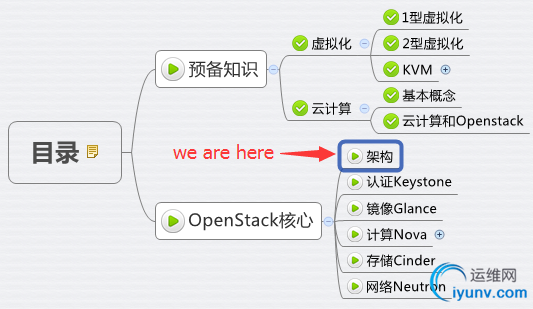
OpenStack 已经走过了 6 个年头。 每半年会发布一个版本,版本以字母顺序命名。现在已经到第 12 个版本 Liberty(字母 L)。 OpenStack最初只有两个模块(服务),现在已经有 20+(见下图),每个模块作为独立的子项目开发。
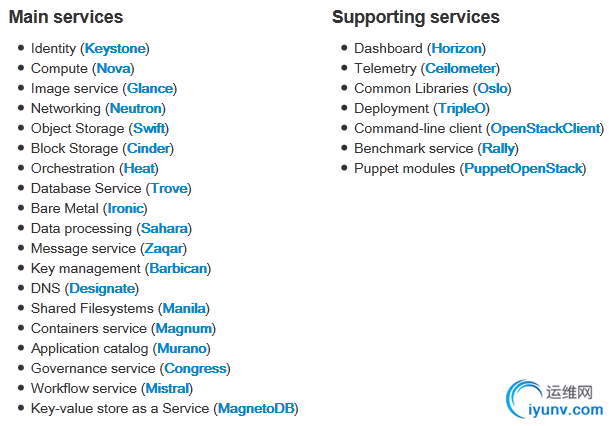
通过实际操作由浅入深地学习和实践 OpenStack,并最终具备实施 OpenStack 的能力。
我们会把学习的重点放在 OpenStack 最核心的地方。 那什么是核心呢?请看下图
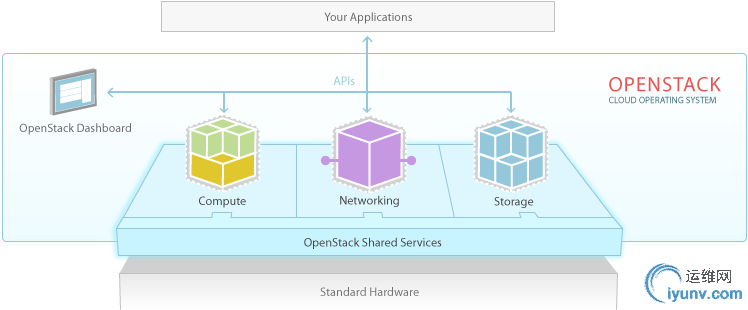
作为 IaaS 层的云操作系统,OpenStack 为虚拟机提供并管理三大类资源:计算、网络和存储。
这三个就是核心,所以学习重点就是: 搞清楚 OpenStack 是如何对计算、网络和存储资源进行管理的。 在 20+ 模块中,管理这三类资源的核心模块其实不多,这几个模块就是我们的重点了。
要达到这个目的,我们自然需要研究 OpenStack 的整体架构。 架构里哪些核心模块负责管理计算资源、网络资源和存储资源?模块之间如何协调工作? 同时我们会构建一个实验环境,进到各个模块的内部,通过实际操作真正理解和掌握 OpenStack。
好,下面我们就从架构开始吧。
OpenStack 架构
架构能帮助我们站在高处看清楚事物的整体结构,避免过早地进入细节而迷失方向。
下图是 OpenStack 的 Conceptual Architecture
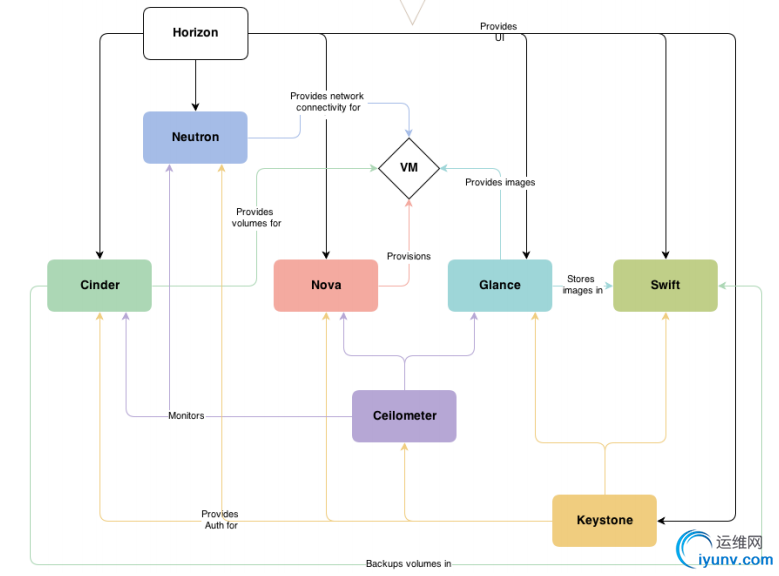
中间菱形
 是虚拟机,围绕 VM 的那些长方形代表 OpenStack 不同的模块(OpenStack 叫服务
是虚拟机,围绕 VM 的那些长方形代表 OpenStack 不同的模块(OpenStack 叫服务
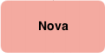 Nova:管理 VM 的生命周期,是 OpenStack 中最核心的服务。
Nova:管理 VM 的生命周期,是 OpenStack 中最核心的服务。
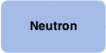 Neutron:为 OpenStack 提供网络连接服务,负责创建和管理L2、L3 网络,
Neutron:为 OpenStack 提供网络连接服务,负责创建和管理L2、L3 网络,
为 VM 提供虚拟网络和物理网络连接。
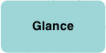 Glance:管理 VM 的启动镜像,Nova 创建 VM 时将使用 Glance 提供的镜像。
Glance:管理 VM 的启动镜像,Nova 创建 VM 时将使用 Glance 提供的镜像。
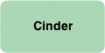 Cinder:为 VM 提供块存储服务。Cinder 提供的每一个 Volume 在 VM 看来就是一块
Cinder:为 VM 提供块存储服务。Cinder 提供的每一个 Volume 在 VM 看来就是一块
虚拟硬盘,一般用作数据盘。
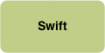 Swift:提供对象存储服务。VM 可以通过 RESTful API 存放对象数据。作为可选的方案
Swift:提供对象存储服务。VM 可以通过 RESTful API 存放对象数据。作为可选的方案
Glance 可以将镜像存放在 Swift 中;Cinder 也可以将 Volume 备份到 Swift 中。
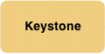 Keystone:为 OpenStack 的各种服务提供认证和权限管理服务。简单的说,
Keystone:为 OpenStack 的各种服务提供认证和权限管理服务。简单的说,
OpenStack 上的每一个操作都必须通过 Keystone 的审核。
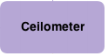 Ceilometer:提供 OpenStac k监控和计量服务,为报警、统计或计费提供数据。
Ceilometer:提供 OpenStac k监控和计量服务,为报警、统计或计费提供数据。
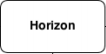 Horizon:为 OpenStack 用户提供一个 Web 的自服务 Portal。
Horizon:为 OpenStack 用户提供一个 Web 的自服务 Portal。
OpenStack 的核心服务:
- Nova 管理计算资源,是核心服务。
- Neutron 管理网络资源,是核心服务。
- Glance 为 VM 提供 OS 镜像,属于存储范畴,是核心服务。
- Cinder 提供块存储,VM怎么也得需要数据盘吧,是核心服务。
- Swift 提供对象存储,不是必须的,是可选服务。
- Keystone 认证服务,没它 OpenStack 转不起来,是核心服务。
- Ceilometer 监控服务,不是必须的,可选服务。
- Horizon 大家都需要一个操作界面吧。
服务内部的组成结构。 Logical Architecture
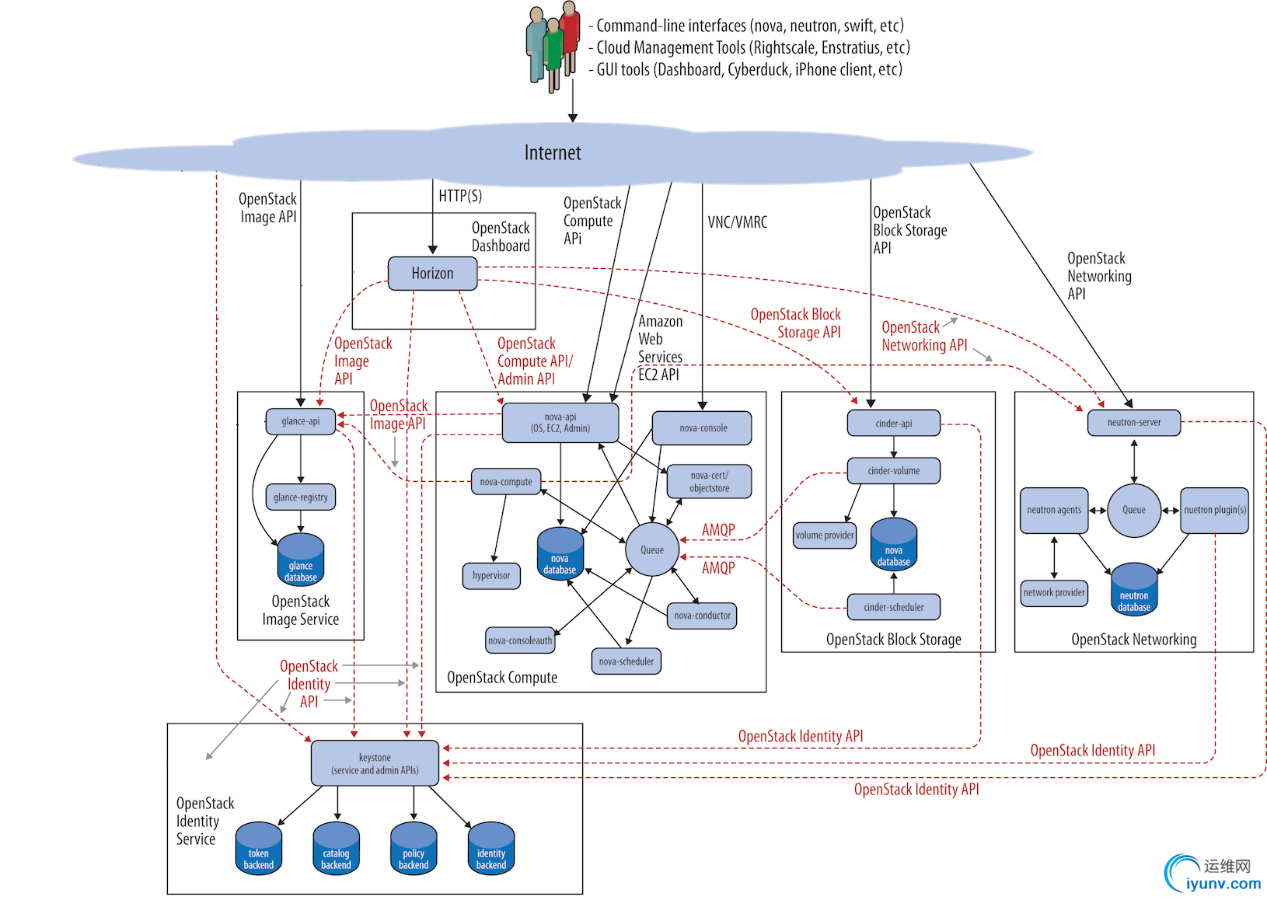
在 Logical Architecture 中,可以看到每个服务又由若干组件组成。 以 Neutron 为例,包含
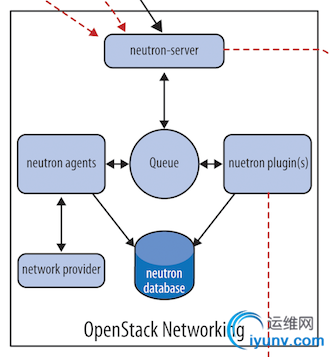
1. Neutron Server、Neutron plugins 和 Neutron agents
2. Network provider
3. 消息队列 Queue
4. 数据库 Neutron Database
Logical Architecture,描述的是 Neutron 服务各个组成部分以及各组件之间的逻辑关系。 而在实际的部署方案上,各个组件可以部署到不同的物理节点上。
OpenStack 本身是一个分布式系统,不但各个服务可以分布部署,服务中的组件也可以分布部署。 这种分布式特性让 OpenStack 具备极大的灵活性、伸缩性和高可用性。 当然从另一个角度讲,这也使得 OpenStack 比一般系统复杂,学习难度也更大。
后面章节我们会深入学习 Keystone、Glance、Nova、Neutron 和 Cinder
搭建 OpenStack 实验环境
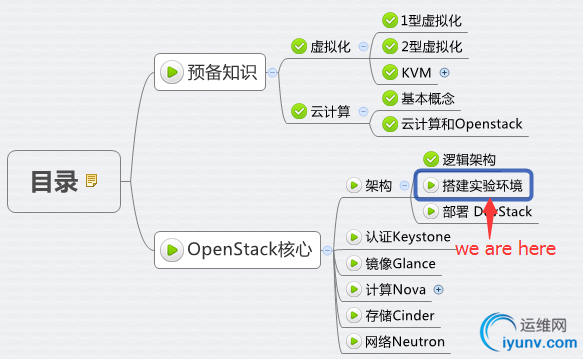
在学习 OpenStack 各服务之前,让我们先搭建起一个实验环境。
CloudMan 推荐使用 DevStackhttp://docs.openstack.org/developer/devstack/
DevStack 丰富的选项能够灵活地选取和部署想要的 OpenStack 服务,非常适合学习和研究。
部署拓扑
首先我们来设计 OpenStack 的部署拓扑。
OpenStack 是一个分布式系统,由若干不同功能的节点(Node)组成:
1. 控制节点(Controller Node) 管理 OpenStack,其上运行的服务有
Keystone、Glance、Horizon 以及 Nova 和 Neutron 中管理相关的组件。 控制节点
也运行支持 OpenStack 的服务,例如 SQL 数据库(通常是 MySQL)、
消息队列(通常是 RabbitMQ)和网络时间服务 NTP。
2. 网络节点(Network Node) 其上运行的服务为 Neutron。
为 OpenStack 提供 L2 和 L3 网络。 包括虚拟机网络、DHCP、路由、NAT 等。
3. 存储节点(Storage Node) 提供块存储(Cinder)或对象存储(Swift)服务。
4.计算节点(Compute Node) 其上运行 Hypervisor(默认使用 KVM)。 同时运行 Neutron 服务的 agent,为虚拟机提供网络支持。
这几类节点是从功能上进行的逻辑划分,在实际部署时可以根据需求灵活配置,比如:
1. 在大规模OpenStack生产环境中,每类节点都分别部署在若干台物理服务器上,
各司其职并互相协作。这样的环境具备很好的性能、伸缩性和高可用性。
2. 在最小的实验环境中,可以将 4 类节点部署到一个物理的甚至是虚拟服务器上。
麻雀虽小五脏俱全,通常也称为 All-in-One 部署。
在我们的实验环境中,为了使得拓扑简洁同时功能完备,我们用两个虚拟机:
1. devstack-controller:控制节点 + 网络节点 + 块存储节点 + 计算节点
2. devstack-compute:计算节点
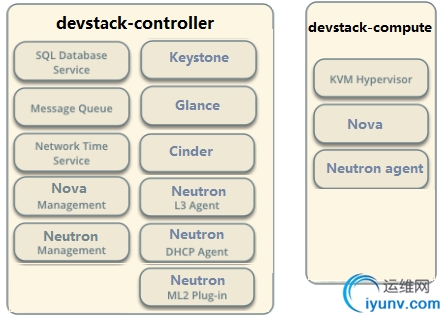
物理资源需求
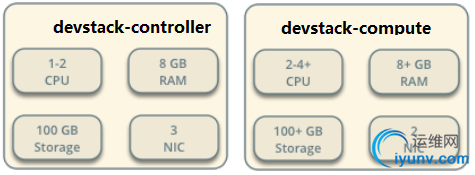
CPU 和内存供参考。
如果是在自己的 PC 机上创建虚机部署,资源可能达不到,可以适当调整。
网络规划
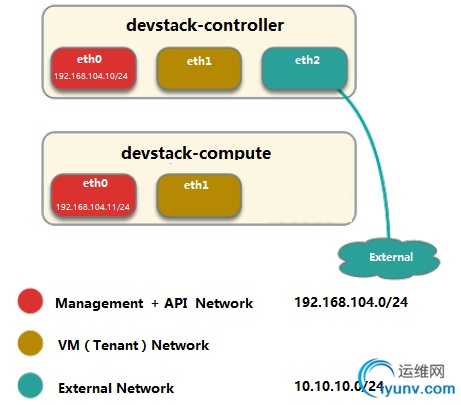
网络上规划了三个网络:
1. Management Network:用于 OpenStack 内部管理用,比如各服务之间通信。 这里使用 eth0
2. VM(Tenant)Network:OpenStack 部署的虚拟机所使用的网络。
OpenStack 支持多租户(Tenant),虚机是放在 Tenant 下的,所以叫 Tenant Network。 这里使用 eth1
3 External Network:一般来说,Tenant Network 是内部私有网络,只用于 VM 之间通信,与其他非 VM 网络是隔离的。
这里我们规划了一个外部网络(External Network),通过 devstak-controller 的 eth2 连接。
Neutron 通过 L3 服务让 VM 能够访问到 External Network。
对于公有云,External Network 一般指的是 Internet。 对于企业私有云,External Network 则可以是 Intranet 中的某个网络。
|
部署 DevStack
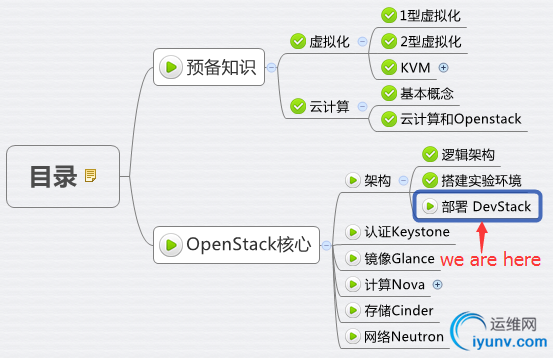
本节按照以下步骤部署 DevStack 实验环境,包括控制节点和计算节点
创建虚拟机
按照物理资源需求创建 devstack-controller 和 devstak-compute 虚拟机
安装操作系统
安装 并配置 eth0 的 IP devstack-controller 192.168.104.10 devstak-compute 192.168.104.11
下载代码
下载 devstack 代码,并切换到 stable/liberty 分支
apt-get install git -y
git clone https://git.openstack.org/openstack-dev/devstack -b stable/liberty
配置 stack 用户
创建 stack 用户
devstack/tools/create-stack-user.sh
为方便起见,将devstack目录放到/opt/stack下,并设置权限
mv devstack /opt/stack
chown -R stack:stack /opt/stack/devstack
切换到 stack 用户
su – stack
cd devstack
编写运行配置文件
在 /opt/stack/devstack 目录下,创建 local.conf。
devstack-controller
[[local|localrc]]
MULTI_HOST=true
HOST_IP=192.168.104.10
# management & api network
LOGFILE=/opt/stack/logs/stack.sh.log
# Credentials
ADMIN_PASSWORD=admin
MYSQL_PASSWORD=secret
RABBIT_PASSWORD=secret
SERVICE_PASSWORD=secret
SERVICE_TOKEN=abcdefghijklmnopqrstuvwxyz
# enable neutron-ml2-vlan
disable_service n-net
enable_service q-svc,q-agt,q-dhcp,q-l3,q-meta,neutron,q-lbaas,q-fwaas,q-vpn
Q_AGENT=linuxbridge
ENABLE_TENANT_VLANS=True
TENANT_VLAN_RANGE=3001:4000
PHYSICAL_NETWORK=default
LOG_COLOR=False
LOGDIR=$DEST/logs
SCREEN_LOGDIR=$LOGDIR/screen
devstack-compute
[[local|localrc]]
MULTI_HOST=true
HOST_IP=192.168.104.11
# management & api network
# Credentials
ADMIN_PASSWORD=admin
MYSQL_PASSWORD=secret
RABBIT_PASSWORD=secret
SERVICE_PASSWORD=secret
SERVICE_TOKEN=abcdefghijklmnopqrstuvwxyz
# Service information
SERVICE_HOST=192.168.104.10
MYSQL_HOST=$SERVICE_HOST
RABBIT_HOST=$SERVICE_HOST
GLANCE_HOSTPORT=$SERVICE_HOST:9292
Q_HOST=$SERVICE_HOST
KEYSTONE_AUTH_HOST=$SERVICE_HOST
KEYSTONE_SERVICE_HOST=$SERVICE_HOST
CEILOMETER_BACKEND=mongodb
DATABASE_TYPE=mysql
ENABLED_SERVICES=n-cpu,q-agt,neutron
Q_AGENT=linuxbridge
ENABLE_TENANT_VLANS=True
TENANT_VLAN_RANGE=3001:4000
PHYSICAL_NETWORK=default
# vnc config
NOVA_VNC_ENABLED=True
NOVNCPROXY_URL="http://$SERVICE_HOST:6080/vnc_auto.html"
VNCSERVER_LISTEN=$HOST_IP
VNCSERVER_PROXYCLIENT_ADDRESS=$VNCSERVER_LISTEN
LOG_COLOR=False
LOGDIR=$DEST/logs
SCREEN_LOGDIR=$LOGDIR/screen
开始部署
分别在 devstack-controller 和 devstak-compute 上执行命令
./stack.sh
会输出各项操作的结果。 日志会写到 stack.sh.log 文件。
整个过程需要连接Internet,网速慢可能会花较长时间,成功后最后会打印出相关信息。
devstack-controlle 上的输出
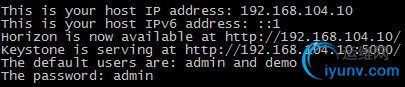
devstack-compute 上的输出

验证 OpenStack
下面验证 OpenStack 已经正常运行 浏览器访问 http://192.168.104.10/(devstack-controller 的 IP) admin/admin
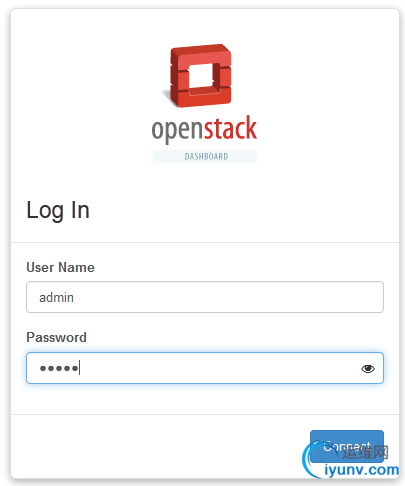
点击 System->System Information,确保各个服务的状态正常
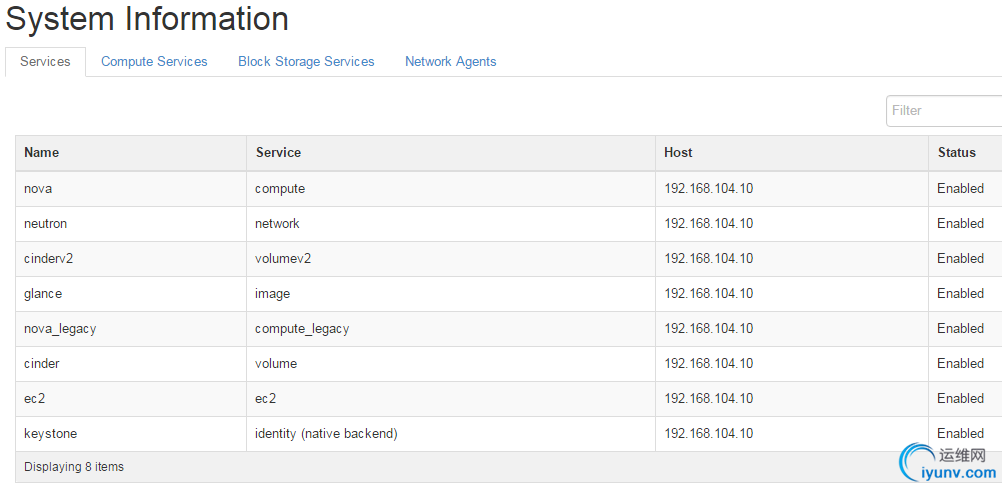
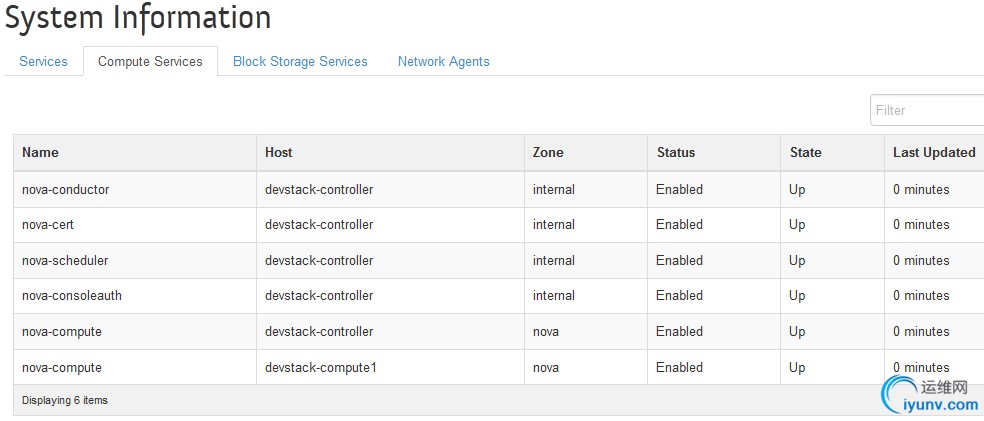
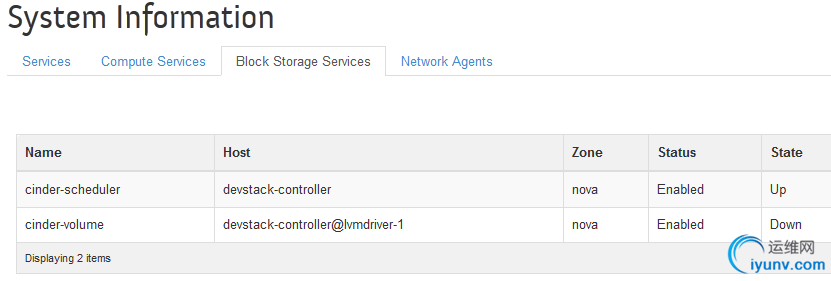
这里 cinder-volume 的状态是 “Down”,这是因为还没有配置 cinder,后面会让它 Up 起来。
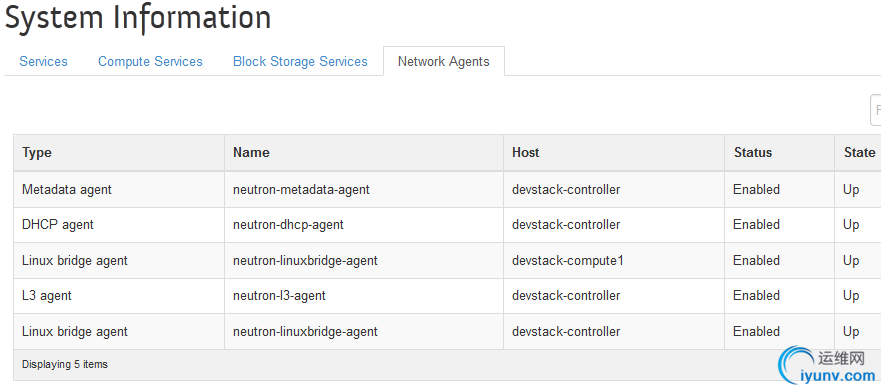
启动 OpenStack
如果重启了系统,OpenStack 不会自动启动,可以运行下面命令
cd devstack ./rejoin-stack.sh
运行成功后,OpenStack 的每个服务都在一个 screen 中以进程方式运行。 使用 screen 有几个好处:
1. 可以方便的在不同服务之间切换和查看日志。 因为OpenStack的服务很多,每个服务都有自己的日志文件。 查找日志是一件非常麻烦的事情,screen可以帮我们提高效率。
2. 当我们修改了某个服务的配置文件需要重启服务时,只需在该服务的 screen 窗口 Ctrl+C,然后在命令行中找到上一个命令(Up键)执行就行,这个命令就是启动服务的命令。
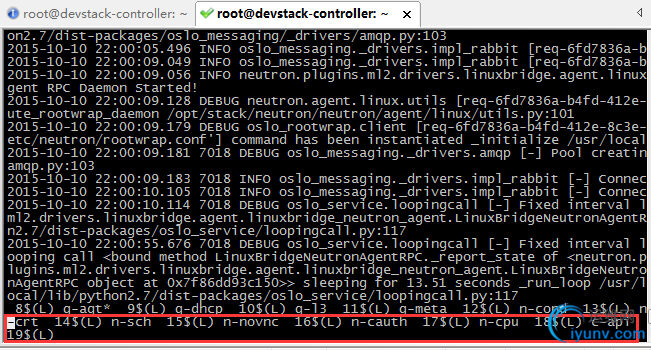
下面是 screen 常用命令
在 screen 中执行
Ctrl+a+n 切换到下一个窗口
Ctrl+a+p 切换到前一个窗口(与 Ctrl+a+n 相对)
Ctrl+a+0..9 切换到窗口 0..9
Ctrl+a+d 暂时断开(detach)当前 screen 会话,但不中断 screen 窗口中程序的运行
在 shell 中执行
screen -ls 列出当前所有的 session
screen -r stack 回到 devstack 这个 session
删除自动创建的网络
Devstack 在部署时可能会创建几个测试网络,为了得到一个干净的环境需将其删除
删除 Router Admin->System->Routers

删除 Network Admin->System->Networks
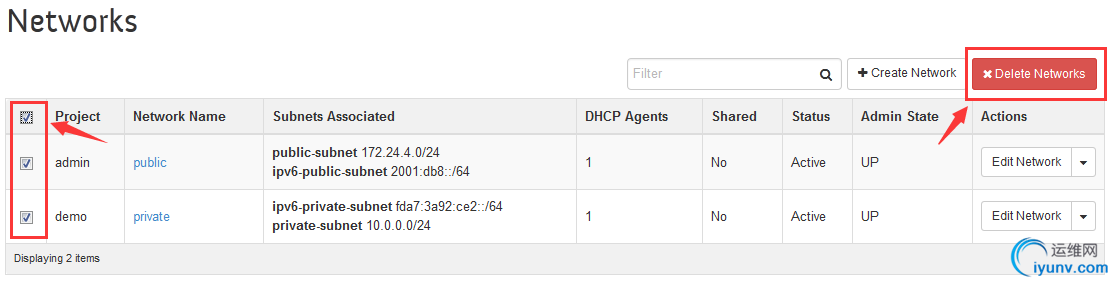
至此,我们得到了一个干净的 OpenStack 环境。 后面会在这个环境中实践各个模块。
|
|
|